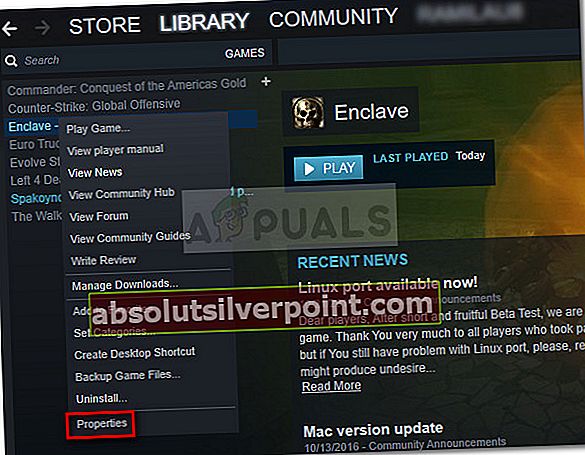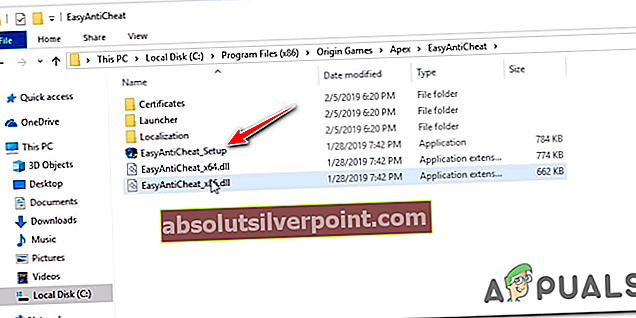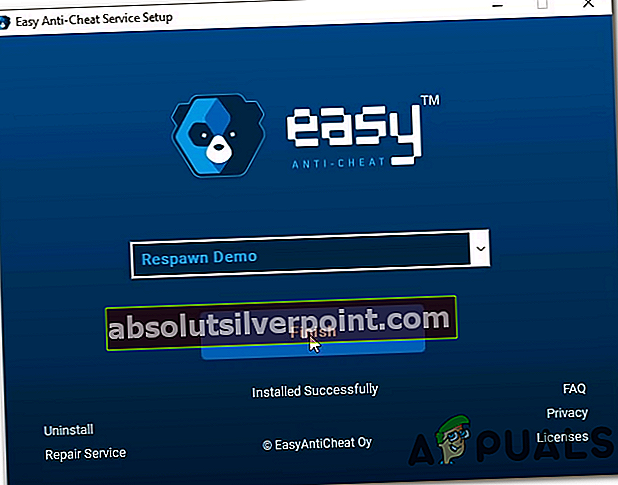Kai kurie „Rust“ žaidėjai mato„Steam Auth“ skirtasis laikas‘Klaida išvarius iš žaidimo. Pranešama, kad ši problema kyla tik asmeniniuose kompiuteriuose su vartotojais, kurie paleidžia žaidimą per „Steam“.

Ištyrus šį konkretų klausimą paaiškėja, kad ši konkreti problema kyla dėl kelių skirtingų priežasčių. Čia pateikiamas galimų kaltininkų, kurie patvirtina, kad sukelia„Steam Auth“ skirtasis laikas„Klaida:
- Pagrindinė serverio problema - Prieš vykdydami bet kokį galimą pataisymą, turėtumėte pradėti nuo įsitikinimo, kad „Rust“ šiuo metu nesprendžia „mega“ serverio ar „Steam“ serverio problemos. Pranešta, kad ši konkreti klaida įvyko anksčiau, kai neveikė „Steam Connection Manager“. Jei iš tikrųjų sprendžiate serverio problemą, nėra jokių kitų problemų, kaip tik laukti, kol problemą išspręs susiję kūrėjai.
- Prieštaringi „Steam Beta“ kanalai - Jei šiuo metu esate aktyvus bet kurio dalyvis Beta kanalai „Steam“, vienas iš šių kanalų gali prieštarauti „Rust“. Jei šis scenarijus yra tinkamas, turėtumėte sugebėti išspręsti šią problemą, atsisakydami „Steam“ kanalų. Tai atlikę, prieš paleisdami žaidimą, galite iš naujo užsiprenumeruoti bet kokius pasirinktus „Rust“ režimus.
- Žaidimo vientisumo problema - Failo sugadinimas jūsų žaidimo faile taip pat gali būti atsakingas už šio konkretaus klausimo atsiradimą. Jei šis scenarijus yra tinkamas, galėsite išspręsti šią problemą suaktyvindami žaidimo failų vientisumo patikrinimą iš „Steam“ meniu.
- Sugadintas „Easy Cheat“ variklis - Klaidingai teigiama ar teisėta grėsmė kenkėjiškomis programomis gali paskatinti jūsų antivirusinę karantinuoti kai kuriuos „Easy Cheat Engine“ priklausančius failus, o tai gali sukelti šią klaidą. Norėdami išspręsti šią problemą, turėsite pataisyti „Easy Cheat“ variklį naudodami įmontuotą funkciją.
- Sugadinti failai, esantys „Steam“ atsisiuntimo talpykloje - Jei laukia daugybė elementų, kuriuos reikia atsisiųsti Atsisiųsti eilę „Steam“, tai gali sukelti nuolatines avarijas dėl žaidimų, paleistų per „Steam“. Tai atsitinka dėl nepakankamo pralaidumo. Tokiu atveju galite ištaisyti problemą išvalę atsisiuntimo talpyklą prieš iš naujo paleidžiant žaidimą.
- Sugadintas žaidimo diegimas / paleidimo priemonė - Tam tikromis aplinkybėmis (retai) galite tikėtis, kad ši problema atsiras dėl tam tikros rūšies korupcijos problemų, susijusių su „Steam“ arba su pagrindine „Rust“ instaliacija. Tokiu atveju turėtumėte sugebėti išspręsti šią problemą iš naujo įdiegę abu komponentus ir paleidę žaidimą nuo nulio.s
1 metodas: serverio problemos tyrimas
Prieš bandydami bet kurį iš toliau pateiktų galimų pataisymų, turėtumėte pradėti patikrinti, ar „Steam“ šiuo metu sprendžia serverio problemą, kuri gali turėti įtakos žaidimo stabilumui. „„Steam Auth“ skirtasis laikasPranešta, kad klaida įvyko praeityje, kai „Steam Connection Manager“ serveriai atsidūrė žemyn.
Tyrimus turėtumėte pradėti tikrindami esamą „Steam“ būseną - efektyviausias būdas tai padaryti yra naudoti trečiosios šalies svetainę. „SteamStat.us“. Ši paslauga jums praneš, kad šiuo metu jūsų regione esantys „Steam“ serveriai neveikia taip, kad galėtų paveikti „Rust“ internetinę funkciją.

Jei ką tik atlikti tyrimai neatskleidė jokių pagrindinių „Steam“ serverio problemų, turėtumėte iš anksto patikrinti, ar šiuo metu kyla problemų dėl bet kurio „Rust“ megaserverio. Tai galite padaryti naudodami tokias paslaugas kaip „DownDetector“ arba Nutrūkimas. Ataskaita.

Pastaba: Jei ką tik atlikę tyrimus atskleidė serverio problemą, problema visiškai nepriklauso nuo jūsų. Viskas, ką galite padaryti, yra palaukti, kol dalyvaujantis kūrėjas išspręs problemą.
Jei neaptikote pagrindinės serverio problemos įrodymų, pradėkite trikčių diagnostiką naudodami toliau nurodytus metodus.
2 metodas: „Steam“ beta versijos atsisakymas
Pasak kai kurių nukentėjusių vartotojų, kurie taip pat sprendė šią problemą, galbūt galėsite išspręsti„Steam Auth“ skirtasis laikas„Klaida, kai atsisakoma būti aktyviu dalyviu Garų beta versija. Kaip paaiškėjo, yra tam tikrų beta versijos dalyvių kanalų, kurie gali prieštarauti jūsų žaidimo „Rust“ versijai.
Kai kurie „Rust“ žaidėjai, anksčiau sprendę šią problemą, pranešė, kad jiems pavyko išspręsti šią problemą, atsisakant „Steam Beta“ ir iš naujo užsiprenumeruojant bet kokius pasirinktinius režimus, kurie įstrigo silpnoje būsenoje.
Jei nesate tikri, kaip tai padaryti iš „Steam“ kliento, vykdykite toliau pateiktas instrukcijas:
- Atidarykite „Steam“ klientą, tada eikite į juostos juostą ekrano viršuje. Tai padarę spustelėkite Garai iš galimų parinkčių sąrašo, tada spustelėkite Nustatymai iš kontekstinio meniu.
- Kai būsite viduje Nustatymai meniu, kairiajame vertikaliame meniu pasirinkite Paskyra, tada pereikite prie kairiajame meniu ir paspauskite Keisti mygtuką po Beta dalyvavimas.
- Tada naudokite išskleidžiamąjį meniu (dalyvaujant beta versijoje), kad pakeistumėte būseną įNėra - atsisakykite visų beta programų.
- Galiausiai iš naujo paleiskite „Steam“, tada pradėkite iš naujo užsiprenumeruoti modifikacijas, kurios anksčiau sukėlė „Rust“ klaidą.
- Paleiskite žaidimą ir pažiūrėkite, ar problema jau išspręsta.

Jei ta pati „„Steam Auth“ skirtasis laikas„Klaida vis dar pasitaiko, net kai jūs atsisakote kiekvieno„ Steam “beta versijos kanalo, pereikite prie kito galimo pataisymo.
3 metodas: patikrinkite žaidimo failų vientisumą
Jei pirmasis galimas sprendimas jūsų atveju buvo neveiksmingas, turėtumėte pradėti, nes ši problema („Steam Auth“ skirtasis laikas klaida) gali būti susijęs su žaidimo failo nenuoseklumu „Rust“. Kai kurie vartotojai, kurie taip pat sprendė šią problemą, patvirtino, kad jiems pavyko išspręsti šią problemą atlikdami žaidimo failų vientisumo patikrą naudodami integruotą „Steam“ meniu.
Jei dar neišbandėte, vadovaukitės toliau pateiktomis instrukcijomis, kad „Steam“ meniu suaktyvintumėte vientisumo patikrą:
- Atidarykite „Steam“ meniu ir pasirinkite Biblioteka skirtuką iš horizontalaus meniu viršuje.
- Pasirinkę skirtuką biblioteka, slinkite žemyn bibliotekos elementais ir dešiniuoju pelės mygtuku spustelėkite įrašą, susietą su „Rust“. Tada „Rust“ kontekstiniame meniu „Steam“ spustelėkite Savybės Meniu.
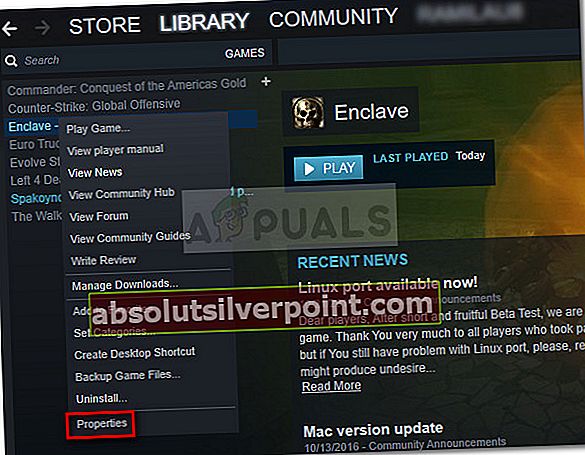
- Pagaliau atsidūrę Savybės ekrano Rust, eikite į priekį ir spustelėkite Vietiniai failai skirtuką, tada spustelėkite Patikrinkite žaidimo failų vientisumą.

- Kitoje patvirtinimo eilutėje patvirtinkite, kad pradėtumėte operaciją. Tada palaukite, kol operacija bus baigta, tada dar kartą paleiskite „Rust“, kai baigsis kitas paleistis, ir pažiūrėkite, ar problema jau išspręsta.
Jei vientisumas neatskleidė jokių problemų su „Rust“ žaidimų failais, pereikite prie kito galimo pataisymo, esančio žemiau.
4 metodas: „Easy Cheat“ variklio remontas
Jei matote tik„Steam Auth“ skirtasis laikas„Klaida aktyviai dalyvaujant internetiniame žaidime su kitais žaidėjais, tikriausiai susiduriate su bendru neatitikimu numatytam kovos su apgaule varikliui, kuris yra integruotas su„ Rust “.
Kaip pranešė kai kurie paveikti vartotojai, yra tam tikrų scenarijų, kai klaidingai teigiama ar tikra kenkėjiškų programų grėsmė gali sukelti „EasyCheat“ variklio sugedimą ir sukelti šią konkrečią žaidimo klaidą.
Jei šis scenarijus atrodo, kad jis gali būti taikomas, turėtumėte sugebėti išspręsti šią problemą, atlikdami taisymo procedūrą „Anti Cheat“ variklis. Galite pradėti šią procedūrą tiesiai iš tos vietos, kur įdiegėte „Rust“.
Čia pateikiamas greitas nuoseklus vadovas, kaip tai padaryti:
- Atidarykite „File Explorer“ ir eikite į vietą, kurioje anksčiau įdiegėte „Rust“. Jei pasirinkote pasirinktinę vietą, turėtumėte ją rasti čia:
Šis kompiuteris \ vietinis diskas (C:) \ programos failai (??) \ rūdys
- Kai būsite teisingoje vietoje, eikite į priekį ir dukart spustelėkite „EasyAntiCheat“ aplanką, tada dešiniuoju pelės mygtuku spustelėkite „EasyAntiCheat_Setup.exe“ ir pasirinkti Vykdyti kaip administratorių iš naujai pasirodžiusio kontekstinio meniu.
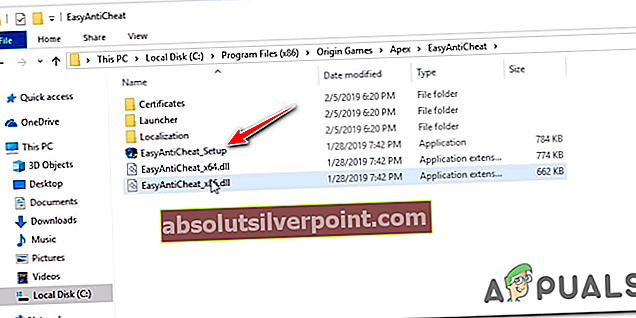
Pastaba: Kai būsite paraginti Vartotojo abonemento kontrolė (UAC), spustelėkite Taip suteikti administratoriui prieigą.
- Kai pateksite į patį pirmąjį ekrano ekraną „Easy Anti Cheat“ variklį, spustelėkite Remonto paslauga, tada patvirtinkite kitame ekrane.
- Tada palaukite, kol operacija bus baigta. Programa nuskaitys ir pašalins visus „Easy Anti Cheat“ variklio neatitikimus.
- Baigę operaciją, spustelėkite Baigti mygtuką, tada paleiskite Rūdys dar kartą prisijunkite prie internetinio žaidimo ir pažiūrėkite, ar problema jau išspręsta.
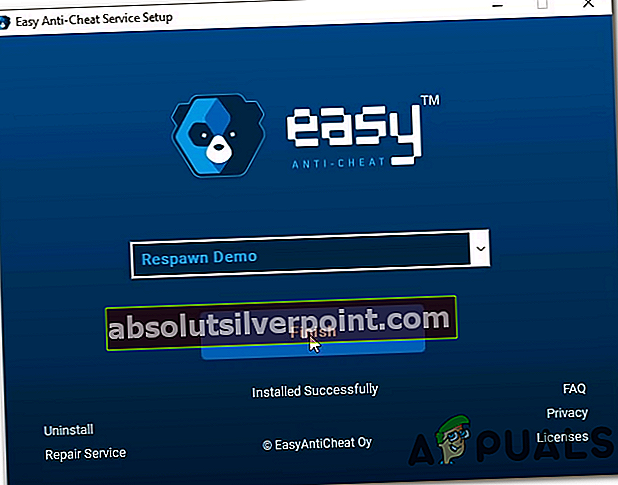
Jei vis tiek atsitiktinai atsijungiate nuo„Steam AUth Timeout“‘Klaida, pereikite prie kito galimo pataisymo.
5 metodas: atsisiuntimo talpyklos išvalymas
Kai kurių nukentėjusių vartotojų teigimu,„Steam Auth“ skirtasis laikas‘Klaida gali atsirasti ir tais atvejais, kai„ Steam “atsisiuntimo eilėje laukia daugybė elementų. Jei šis scenarijus yra tinkamas, „Rust“ gali nuolat patirti strigčių dėl to, kad atsisiuntimo programa neveikia ir negali atnaujinti žaidimo versijos.
Jei šis scenarijus yra tinkamas, turėtumėte sugebėti išspręsti problemą išvalydami „Steam“ meniu esančią atsisiuntimo talpyklą. Patvirtino, kad šis galimas sprendimas veikia daug paveiktų vartotojų. Štai trumpas vadovas, kaip tai padaryti:
- Pradėkite nuo „Steam“ kliento atidarymo.
- Tada naudokite juostos juostą ekrano viršuje ir spustelėkite Garai. Tada naujai pasirodžiusiame kontekstiniame meniu spustelėkite Nustatymai.
- Kai būsite meniu Nustatymai, eikite į priekį ir pasirinkite Atsisiuntimai skirtuką iš vertikalaus meniu kairėje.
- Kai tik tai padarysite, pereikite per dešiniąją sritį ir spustelėkiteIšvalykite atsisiuntimo talpyklą (ekrano apačioje).
- Patvirtinimo eilutėje spustelėkite Taip išvalyti vietoje saugomą talpyklą.
- Baigę operaciją, dar kartą prisijunkite naudodami „Steam“ paskyrą, paleiskite „Rust“ ir pažiūrėkite, ar problema jau išspręsta.

Jei ta pati problema vis dar kyla, pereikite prie kito galimo pataisymo, esančio žemiau.
6 metodas: „Steam & Rust“ įdiegimas iš naujo
Jei nė vienas iš aukščiau nurodytų galimų pataisymų jums netiko, taip pat gali būti, kad tam tikros rūšies korupcijos atvejis (susijęs su žaidimo failais arba su „Steam“) iš tikrųjų sukelia„Steam Auth“ skirtasis laikas‘Klaida.
Tuo atveju, jei jūs tikrai susiduriate su tuo, kas yra sugadintas vietoje, galėsite išspręsti problemą iš naujo įdiegdami žaidimą („Rust“) ir žaidimų paleidimo priemonę („Steam“). Jei įtariate, kad šis scenarijus gali būti taikomas, vykdykite toliau pateiktas instrukcijas, kad iš naujo įdiegtumėte „Steam + Rust“:
- Atidarykite a Bėk dialogo langą paspausdami „Windows“ klavišas + R. Tada įveskite „Appwiz.cpl“ ir paspauskite Įveskite atidarytiProgramos ir funkcijoslangas.
- Kai būsite Programos ir funkcijos ekrane slinkite žemyn per programų sąrašą ir raskite savo Garai montavimas.
- Po to, kai pavyks rasti Garai diegimą, dešiniuoju pelės mygtuku spustelėkite jo įrašą ir pasirinkite Pašalinti iš naujai pasirodžiusio kontekstinio meniu. Kai būsite paraginti Vartotojo abonemento kontrolė (UAC), spustelėkite Taip suteikti administracines privilegijas.
- Paskutiniame pašalinimo raginime spustelėkite Pašalinti patvirtinkite operaciją, tada palaukite, kol operacija bus baigta.
- Sėkmingai pašalinę „Steam“ klientą, pakartokite pašalinimo procedūrą su žaidimu „Rust“.
- Kai abu paleidimo įrenginiai (Garai) ir Rūdys yra pašalinti, iš naujo paleiskite kompiuterį ir palaukite, kol bus baigtas kitas paleidimas.
- Atsisiuntę kompiuterio atsarginę kopiją, apsilankykite pas pareigūną atsisiųsti „Steam“ puslapį ir įdiekite naujausią turimą versiją.
- Kai naujausia „Steam“ versija bus įdiegta iš naujo, naudokite „menu“, kad iš naujo įdiegtumėte „Rust“, tada dar kartą paleiskite žaidimą ir patikrinkite, ar problema jau išspręsta.
 Žymos „Steam“ klaida
Žymos „Steam“ klaida